
关键词:门禁超员报警锁门、门禁刷卡抓拍录像、门禁计数、门禁外接LED显示屏、门禁滚动显示人员、门禁部门统计、门禁语音提示、门禁实时地图、门禁互锁、门禁防潜回、门禁软件、门禁监视端
工地门禁外接LED显示屏统计人员数量 系统方案
编制单位:广州网源电子设备有限公司
工地门禁系统应用示例





门禁系统拓扑图

1、门禁控制器:现有产品系列中:485单门双向、485双门双向、485四门单向、485联网梯控;TCP/IP单门双向、TCP/IP双门双向、TCP/IP四门单向、TCP/IP四门双向、TCP/IP网络梯控,均可实现该文档中描述的外接LED显示屏统计人员数量功能,文档中描述控制器直连LED显示屏功能,只有TCP/IP门禁控制器支持该功能,需要根据不同项目要求进行分别配置。

2、识别设备:带有WG26、34或485通讯协议输出的读卡器,如:掌静脉识别仪、指纹识别仪、密码读卡器、IC/ID读卡器等。
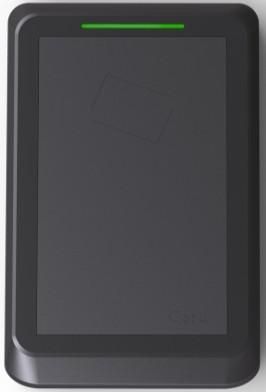


韦根IC/ID读卡器 二代身份证读卡器 远距离读卡器
2、感应源:必须与对应的识别设备相对应。



IC/ID感应卡 二代身份证 远距离感应卡
4、执行设备:电动执行设备,可以使用**的门禁控制器控制闸机或停车场等所有带电设备,以实现设备智能化人性化控制要求。

5、门禁管理软件:可统一管理我们所有485和TCP/IP联网型门禁控制器,集中在一个管理软件中进行操作,软件带有考勤统计、定额就餐、巡更、实时地图。软件界面为中性,客户可自行设计软件LOGO、图片、颜色;软件界面友好,操作流畅,类似Windows简单的单击、双击、右键快捷菜单操作。自带ACCESS数据库,支持SQL专业数据库,支持与OFFICE软件配合使用。
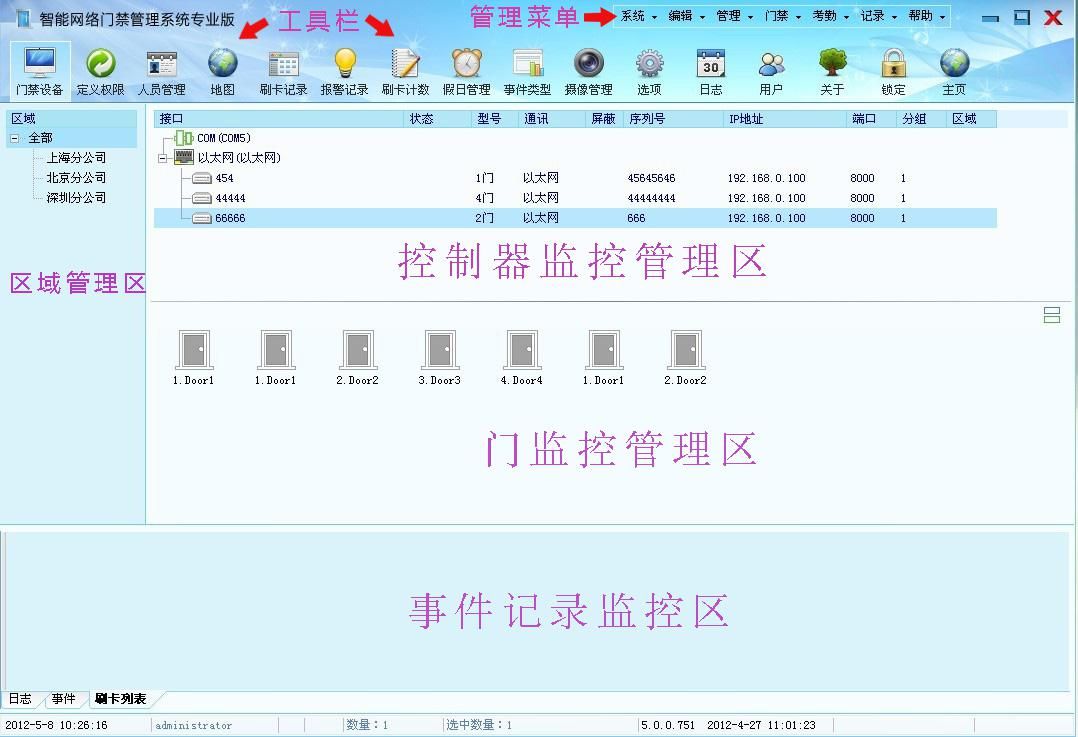
6、网络摄像机:通过网络摄像机可以实现各种状态下的抓拍、录像、动态监控、人员位置的反馈。(需要配置澳普门禁系统指定网络摄像机,或者客户提供指定机型的SDK开发包,进行单独开发,开发费用由客户承担。)



红外枪机 室内球机 安装样图
7、LED显示屏:
外接LED电子显示屏,实现的是截屏显示技术,显示屏内置控制卡,通过TCP/IP传输直连到电脑,如果需要同时外接LCD液晶显示屏,管理电脑必须具有高清输出接口,通过高清线实现同步显示。
截屏显示可以客户到显示文字、图片,具体要根据客户的要求来选择是用单色屏还是全彩屏,截屏显示要求软件实时通讯,并且保证在地图界面;
本系统在LED屏上显示人员统计、公告、图片等信息采用的是截屏显示技术,从本质上讲屏和门禁系统软件没有任何关系,屏有以下部分组成:LED屏(分单色、全彩)、通讯控制卡、千兆网卡(要求电脑必须有2个以上网卡插槽)、截屏显示管理软件。
屏通过网线直接进管理电脑千兆网卡,当屏的管理软年安装好并且正常启动截屏框后,能够实现截取桌面任何一部分显示在LED屏上即说明屏工作正常了。
屏除了上述基本配置外,具体要做多大取决于客户要显示的内容的多少,建议客户在做屏之前把要显示的内容做成一个表格发给我们,当然显示的内容列表只是做屏尺寸的参考依据,具体文字、统计内容是可以随时修改的。
当截屏软件正常工作后。能够截取显示桌面内容后,就要对截屏款的有关参数进行相应的设置。
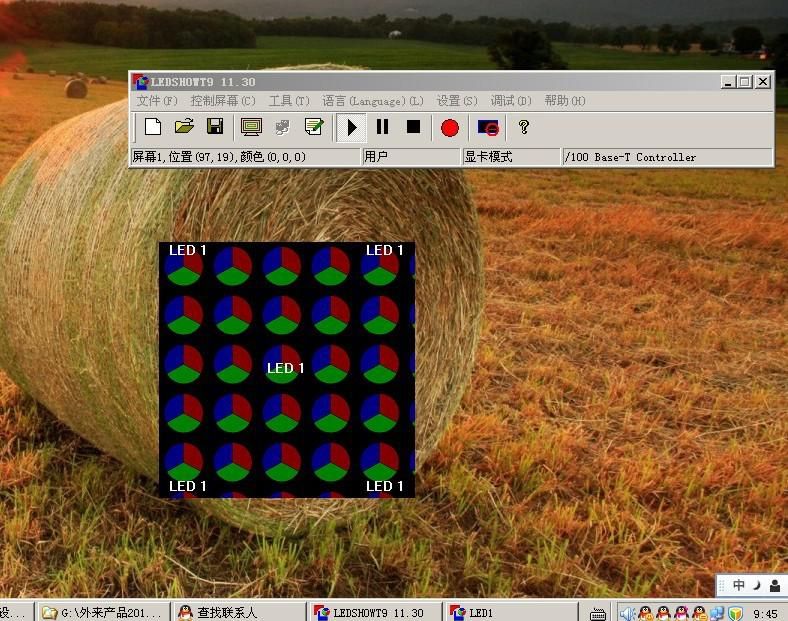
图一:截屏软件启动
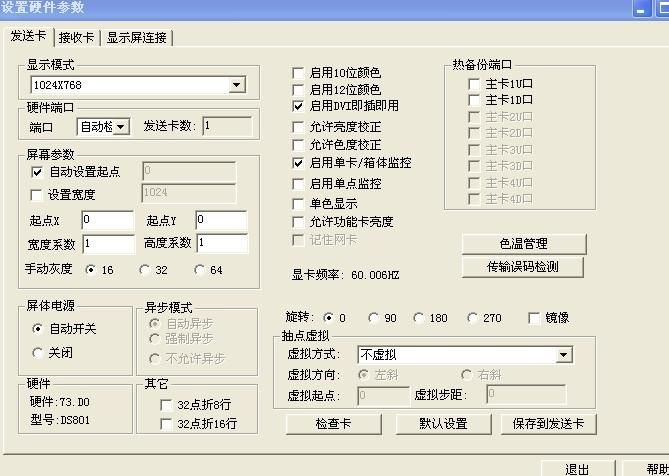
图二
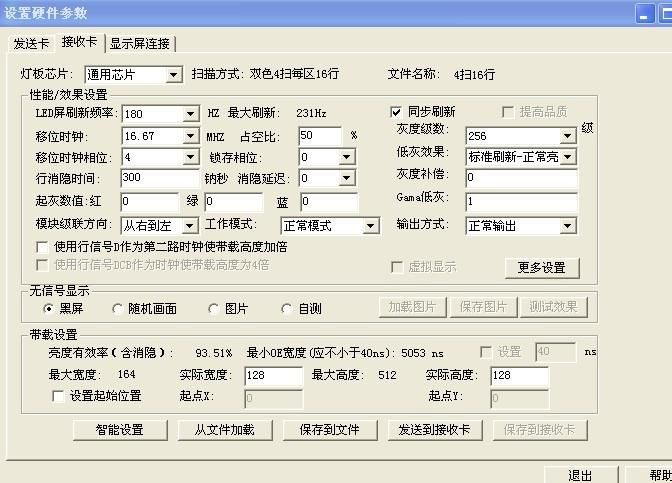
图三
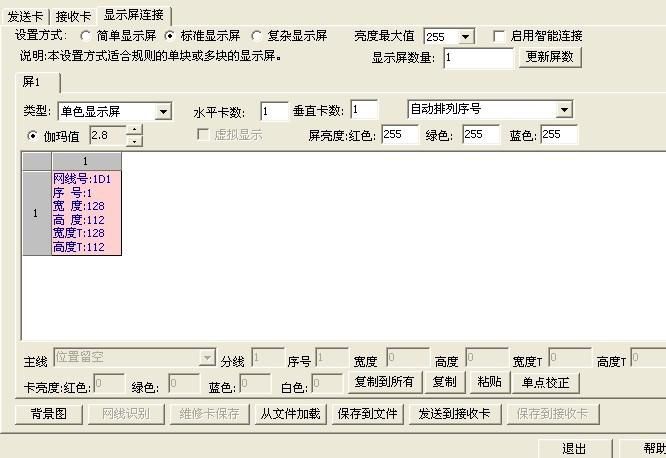
图四
工地门禁系统操作流程
1、安装软件
A>:电脑设备要求(针对不同LED显示屏控制卡,对电脑会有相应的要求)
操作系统 :仅支持Windows 操作系统98及以上版本
数据库 :MS SQL Server
CPU :P2 800M
内存 :1GB
显示 :1024×876
B>:数据库配置
门禁管理软件系统默认为Access数据库,统计人员数量必须配置专业的SQL Server数据库
2、运行登录软件
A>:双击启动门禁管理系统软件专业版,用户名称admin,密码为空
B>:进入系统中的用户界面,并设置相应的用户的操作权限。
3、通讯串口管理(TCP/IP以太网门禁设备无需此操作)
A>:编辑串口名称
B>:选择对应通讯COM串口
4、设备管理
A>:设置门禁控制器参数
B>:设置门参数(双向检测必勾选)
C>:设置门开放时间
D>:更新控制参数
5、定义门禁权限
A>:定义权限名称
B>:设置对应开门权限
6、人员管理
A>:增加并编辑人员信息
B>:人员发卡
C>:设置出入权限
D>:下载到控制器
E>:更新门禁控制器参数
7、摄像管理
A>:增加摄像机
B>:填写网络摄像机参数(类型、名称、IP地址、端口、网关、用户名、密码)
C>:地图界面放置网络摄像机,刷卡列表右键“显示抓拍图片”
8、地图编辑
***祥见文档下面功能描述
8、排列地图
在地图界面排列显示内容,例如:**行为“1号基坑”,第二行为“实时时钟”依次类推。
9、发送到LED显示屏
把LED显示屏控制卡截屏框显示区域拖动到排列好的地图界面,并点击锁定,此时刷卡测试,LED显示屏会实时显示刷卡人员姓名和人员数量。
A>:右键“解锁” > 右键放置“普通标签” > 名称为“1号基坑”,字体为“红色”,显示内容“不关联”。依次放置“总数、业主、来宾、管理人员、监理、施工人员”普通标签
B>:右键放置“普通标签” > 名称为“实时时钟”,字体为“红色”,显示内容为“实时时钟“。依次放置”李四(显示内容勾选“姓名“)、进门(显示内容勾选”事件“)、刷卡时间(显示内容勾选”时间“)”等等标签。
C>:右键放置“普通标签”-计数标签 > 字体设置为“红色” > 勾选“场内+自动从当日开始+忽略重复计数”,其他选项根据项目具体功能需要选择使用,如果只是统计人员数量,则取消其他功能选择 > 计数标签上面右键 > 过滤选项 > 勾选相应的部门,如果为所有总数,则不需要过滤。


门禁软件地图界面 LED显示屏
打开安装目录下的config.ini文件,修改一下配置,如果没有则添加到对应的小节里面:
[OEM]
PgChg_From=0 ;刷卡时候显示的界面第1个地图
PgChg_To=1 ;延时后显示的界面第2个地图
PgChg_Delay=5000 ; 5秒
[RUNCONFIG]
Map2Change=1 ;启用该功能


刷卡前显示部门人员数量 刷卡后显示当前刷卡人员的详细信息。
多个地图界设置一个默认时间地图依次跳转:
这种功能适用于客户有多个地图界面,要求和刷卡没关系按照既定的时间自动依次切换
设置方法
打开安装目录下的config.ini文件
修改一下配置,如果没有则添加到对应的小节里面
[OEM]
PgChg_From=0 ;刷卡时候显示的界面第1个地图
PgChg_To=1 ;延时后显示的界面第2个地图
PgChg_Delay=5000 ; 5秒
PgChg_Enable=0 ;启用该功能
PgChg_MaxPages=6 ;总共多少地图页面



软件地图界面 LED显示屏


软件地图界面 LED显示屏
A>管理员打卡确认开门
D、测试效果

B>管理员确认抓拍图像与存储图片进行比对开门
D、测试效果

C>用户刷卡后管理员确认动作
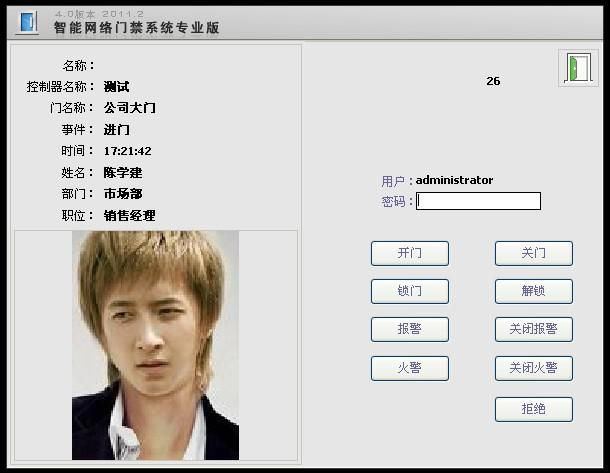

8、考勤统计。和门禁软件协同工作,使用同一个数据库存储管理,支持3种语言,任意选择语言;也可以自己添加其他语言;直接使用门禁软件采集的刷卡记录做为考勤刷卡;单个人可以设置是否参加考勤;可以自由定义多个作息时间;支持3级部门管理;可以对公司、部门、人员分别设置不同的作息制度和考核措施;支持跨天打卡,支持自由打卡;支持天、小时、半小时、分钟等单位计算考勤结果;支持早上班晚下班做为加班,也支持固定加班;支持上下午中间不打卡的工作方式,支持定义夜班;支持对考勤结果进行编辑修改;支持对考勤结果进行特别排班调整;支持请假和出差管理;支持颜色标示,不同记录以不同颜色表示,同时可以自定义颜色组合;同时支持2种数据库,Access 和SQL Server任意选择,默认为Access;系统提供日志记录,可以查看操作及管理历史记录,方便管理跟踪和系统维护;数据提供导入导出功能;方便客户进行处理工作;
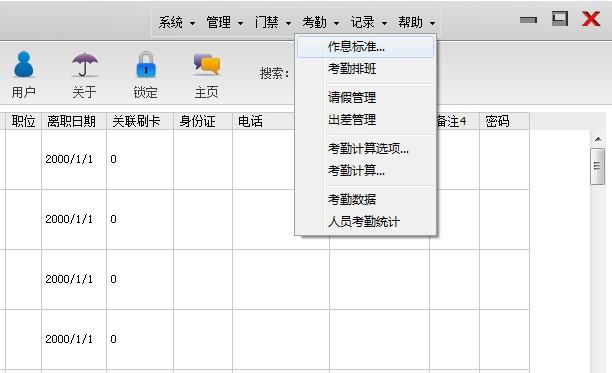
考勤操作(完成上面门禁相关设置后操作后进行)
1 在门禁软件右上角菜单栏中选择――考勤――在选项中进行选择对象操作 (确认在设备管理界面门中已选择了考勤点)
2 作息标准 定义一个作息标准如行政班,增加班的天数和上班时间段
3 设置作息制度,对整个公司单位设置一个作息制度,选择一个时间开始上什么班
4 设置考勤策略,对整个公司单位设置一个考勤策略
5 考勤计算,计算前设置好计算时间范围、单位等选项
6 考勤数据界面查看考勤计算的结果
注意:加粗表示必须操作的步骤,红色表示要特别注意。

图片6
>> 了解更多信息
1、您想了解更多的商家信息吗? 可以点击按钮,了解更多详细。
2、您可以请点击按钮,查看更多门禁考勤系统商家。
3、想查点看更多产品信息,可以查看 门禁考勤系统产品库,了解更多。
4、在线联系